Android自定义控件实现随手指移动的小球
一个关于自定义控件的小Demo,随着手指移动的小球。
先看下效果图:
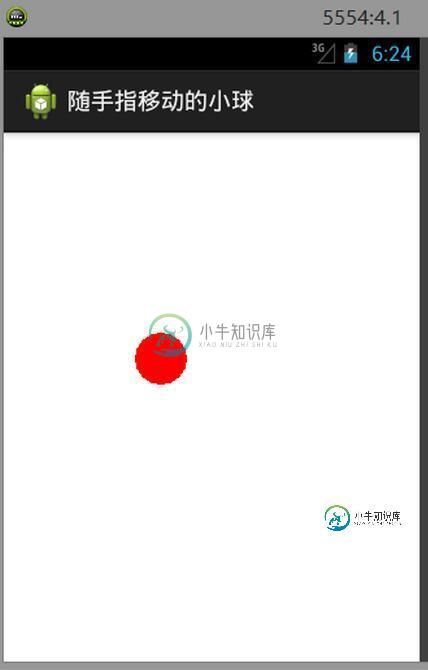
实现代码如下:
1.自定义控件类
package com.dc.customview.view;
import android.content.Context;
import android.graphics.Canvas;
import android.graphics.Color;
import android.graphics.Paint;
import android.util.AttributeSet;
import android.view.MotionEvent;
import android.view.View;
import android.view.WindowManager;
public class DrawCircle extends View {
//圆的初始位置
private int x = 100;
private int y = 100;
Context context;
/**
* 有style资源文件时调用
* @param context
* @param attrs
* @param defStyle
*/
public DrawCircle(Context context, AttributeSet attrs, int defStyle) {
super(context, attrs, defStyle);
this.context = context;
}
/**
* xml创建时调用
* @param context
* @param attrs
*/
public DrawCircle(Context context, AttributeSet attrs) {
super(context, attrs);
this.context = context;
}
/**
* java代码创建时调用
* @param context
*/
public DrawCircle(Context context) {
super(context);
this.context = context;
}
@Override
protected void onDraw(Canvas canvas) {
super.onDraw(canvas);
// 画笔
Paint paint = new Paint();
paint.setColor(Color.RED);
//绘制圆
//cx :圆心的x坐标
//cy :圆心的y坐标
//radius :圆的半径
//paint :画笔
canvas.drawCircle(x, y, 20, paint);
}
@Override
public boolean onTouchEvent(MotionEvent event) {
switch (event.getAction()) {
case MotionEvent.ACTION_DOWN:
case MotionEvent.ACTION_MOVE:
case MotionEvent.ACTION_UP:
// 获取当前触摸点的x,y坐标
x = (int) event.getX();
y = (int) event.getY();
break;
}
//获取屏幕宽高
WindowManager manager = (WindowManager) context.getSystemService(Context.WINDOW_SERVICE);
int width = manager.getDefaultDisplay().getWidth();
int heigh = manager.getDefaultDisplay().getHeight();
//重新绘制圆 ,控制小球不会被移出屏幕
if(x>=20 && y>=20 && x<=width-20 && y<=heigh-90){
invalidate();
}
// 自己处理触摸事件
return true;
}
}
2.引用自定义控件
第一种:xml中引用
<RelativeLayout xmlns:android="http://schemas.android.com/apk/res/android" xmlns:tools="http://schemas.android.com/tools" android:layout_width="match_parent" android:layout_height="match_parent" android:id="@+id/rl"> <!-- 自定义控件的全类名 --> <com.dc.customview.view.DrawCircle android:id="@+id/circle" android:layout_width="wrap_content" android:layout_height="wrap_content" > </com.dc.customview.view.DrawCircle> </RelativeLayout>
第二种:代码中引用
package com.dc.customview;
import com.dc.customview.view.DrawCircle;
import android.os.Bundle;
import android.app.Activity;
import android.view.Menu;
import android.view.View;
import android.widget.RelativeLayout;
public class MainActivity extends Activity {
@Override
protected void onCreate(Bundle savedInstanceState) {
super.onCreate(savedInstanceState);
setContentView(R.layout.activity_main);
//获取容器
RelativeLayout container = (RelativeLayout) findViewById(R.id.rl);
//创建自定义控件
DrawCircle circle = new DrawCircle(this);
//添加到容器
container.addView(circle);
}
}
以上,将Demo运行到模拟器或手机上,即可实现一个红色的圆,随着手指触摸移动而移动的效果。
以上就是本文的全部内容,希望对大家的学习有所帮助,也希望大家多多支持小牛知识库。
-
本文向大家介绍Android自定义View实现随手势滑动控件,包括了Android自定义View实现随手势滑动控件的使用技巧和注意事项,需要的朋友参考一下 本文控件为大家分享了Android随手势滑动控件的具体代码,供大家参考,具体内容如下 1.新建自定义控件类:MyView 上面代码就是一个自定义按钮类,重写onTouchEvent()方法来监听用户滑动,既然说到滑动肯定会存在偏移量的说法。 t
-
本文向大家介绍Android自定义view圆并随手指移动,包括了Android自定义view圆并随手指移动的使用技巧和注意事项,需要的朋友参考一下 本文实例为大家分享了Android自定义view圆并随手指移动的具体代码,供大家参考,具体内容如下 main代码 布局 以上就是本文的全部内容,希望对大家的学习有所帮助,也希望大家多多支持呐喊教程。
-
本文向大家介绍基于Android实现随手指移动的ImageView,包括了基于Android实现随手指移动的ImageView的使用技巧和注意事项,需要的朋友参考一下 ImageView用来显示任意图像图片,可以自己定义显示尺寸,显示颜色等等. 运行效果是这样的(文字说明): 首次进入程序,手指点击屏幕上的任意位置,图片会随之移动。 布局文件 实现代码 以上内容给大家介绍了基于Android实现随
-
本文向大家介绍Android自定义view实现拖动小球移动,包括了Android自定义view实现拖动小球移动的使用技巧和注意事项,需要的朋友参考一下 Android应用界面中可以看得见的都是由一个个的View所组成的,几乎所有的可视的控件都是基于View写的。在View中提供了对touch也就是手势的捕获和传递,我们可以对View里面手势的重写来达到我们所需要的特性。比如说我们现在要做一款游戏,
-
本文向大家介绍Android自定义控件实现手势密码,包括了Android自定义控件实现手势密码的使用技巧和注意事项,需要的朋友参考一下 Android手势解锁密码效果图 首先呢想写这个手势密码的想法呢,完全是凭空而来的,然后笔者就花了一天时间弄出来了。本以为这个东西很简单,实际上手的时候发现,还有很多逻辑需要处理,稍不注意就容易乱套。写个UI效果图大约只花了3个小时,但是处理逻辑就处理
-
本文向大家介绍Android自定义控件实现折线图,包括了Android自定义控件实现折线图的使用技巧和注意事项,需要的朋友参考一下 本文实例实现一个如下图所示的Android折线图,供大家参考,具体内容如下 首先是控件绘图区域的划分,控件左边取一小部分(控件总宽度的八分之一)绘制表头,右边剩余的部分绘制表格 确定表格的行列数,首先绘制一个三行八列的网格,设置好行列的坐标后开始绘制 网格绘制完成后,

